วิธีใช้ฟีเจอร์ TalkBack / Voice Assistant
TalkBack, หรือ Voice Assistant เป็นฟีเจอร์ที่ช่วยเหลือผู้ใช้ที่ตาบอดและมองเห็นได้ไม่ชัด ให้การตอบสนองด้วยเสียงเพื่อให้คุณสามารถใช้โทรศัพท์หรือแท็บเล็ตโดยไม่ต้องมองหน้าจอ ชื่อฟังก์ชันจะแตกต่างกันไปตามเวอร์ชันของซอฟต์แวร์ แต่ฟังก์ชันจะเหมือนกัน ตรวจสอบคำแนะนำด้านล่างเพื่อเปิดหรือปิดใช้งานฟีเจอร์ TalkBack บนโทรศัพท์ของคุณ
ก่อนที่คุณจะลองทำตามคำแนะนำเกี่ยวกับวิธีการแก้ปัญหาของคุณโปรดตรวจสอบว่าซอฟต์แวร์ของอุปกรณ์และแอพที่เกี่ยวข้องนั้นได้รับการอัพเดทเป็นเวอร์ชันล่าสุดหรือไม่ โปรดตรวจสอบวิธีการอัพเดทซอฟต์แวร์ของอุปกรณ์มือถือตามลำดับต่อไปนี้
ขั้นตอนที่ 1. ไปที่ การตั้งค่า > อัพเดทซอฟท์แวร์
ขั้นตอนที่ 2. แตะที่ ดาวน์โหลดและติดตั้ง
ขั้นตอนที่ 3. ทำตามคำแนะนำบนหน้าจอ
วิธีเปิดใช้งานหรือปิดใช้งาน TalkBack
ฟีเจอร์ TalkBack ให้เสียงตอบกลับ คุณจึงสามารถใช้โทรศัพท์ได้โดยไม่ต้องมองหน้าจอ ออกแบบมาสำหรับผู้ใช้หรือสถานการณ์ที่มองเห็นหน้าจอได้ยาก ทำตามขั้นตอนด้านล่างเพื่อเปิดใช้งานฟีเจอร์ TalkBack
ขั้นตอนที่ 1. เปิดแอพ การตั้งค่า แล้วเลือก การช่วยสำหรับการเข้าถึง
ขั้นตอนที่ 2. แตะ TalkBack
ขั้นตอนที่ 3. แตะสวิตช์เพื่อเปิดใช้งาน TalkBack
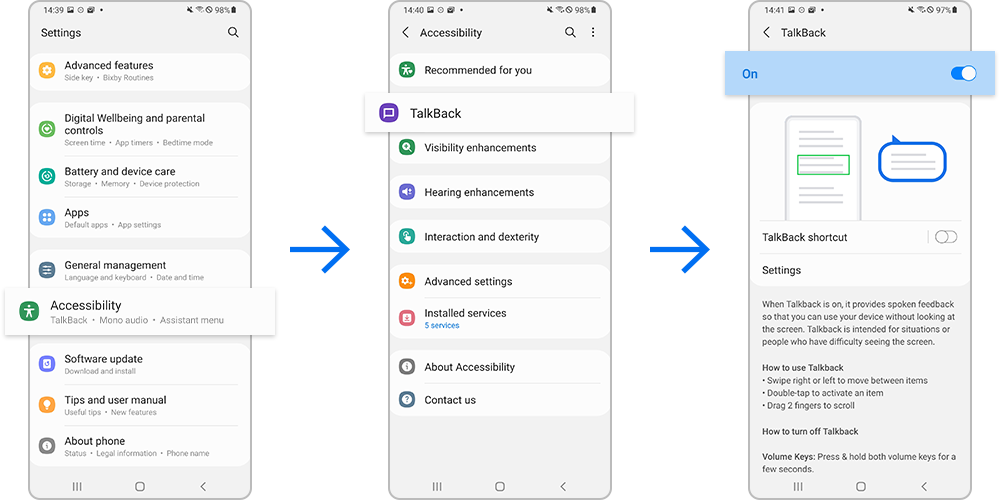
หากต้องการปิดใช้งาน TalkBack ให้แตะสวิตช์แล้วแตะที่ใดก็ได้บนหน้าจอสองครั้งอย่างรวดเร็ว
หมายเหตุ:
- ฟีเจอร์บางอย่างไม่พร้อมใช้งานในขณะที่คุณใช้ TalkBack
- ในอุปกรณ์ที่มี One UI 3.1 จะเรียกว่า TalkBack อย่างไรก็ตาม ในอุปกรณ์ที่มีซอฟต์แวร์เวอร์ชันก่อนหน้า ฟีเจอร์นี้เรียกว่า Voice Assistant หรือโปรแกรมอ่านหน้าจอ
วิธีใช้ TalkBack
เมื่อคุณเปิดใช้งาน TalkBack โทรศัพท์ของคุณจะเริ่มการตอบสนองด้วยเสียง และคุณจะถูกนำไปที่บทแนะนำเกี่ยวกับวิธีใช้ TalkBack โดยอัตโนมัติ วิธีใช้ TalkBack มีดังนี้
- ปัดไปทางขวาหรือซ้ายเพื่อย้ายไปมาระหว่างรายการ
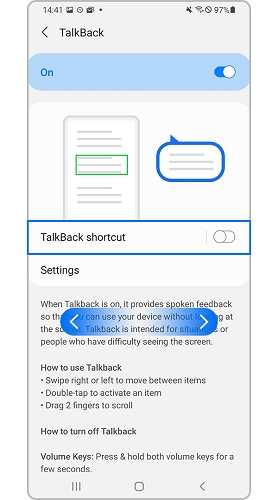
- แตะรายการที่เลือกหนึ่งครั้งเพื่ออ่านออกเสียงข้อความบนหน้าจอ แตะสองครั้งที่รายการเพื่อเปิดใช้งานฟีเจอร์

- ลากด้วยสองนิ้วเพื่อเลื่อน

หากคุณเปิดใช้งานทางลัด TalkBack, คุณสามารถเปิดและปิดคุณสมบัตินี้ได้โดยกดปุ่มเพิ่ม/ลดระดับเสียงพร้อมกัน
การกำหนดการตั้งค่าสำหรับ TalkBack
กำหนดการตั้งค่าสำหรับ TalkBack เพื่อความสะดวกของคุณโดยทำตามขั้นตอนด้านล่าง
ขั้นตอนที่ 1. ในการตั้งค่า การเข้าถึง ให้แตะ TalkBack
ขั้นตอนที่ 2. แตะ การตั้งค่า
ขั้นตอนที่ 3. ปรับแต่ง TalkBack โดยเลือกการตั้งค่าที่คุณต้องการกำหนดค่า
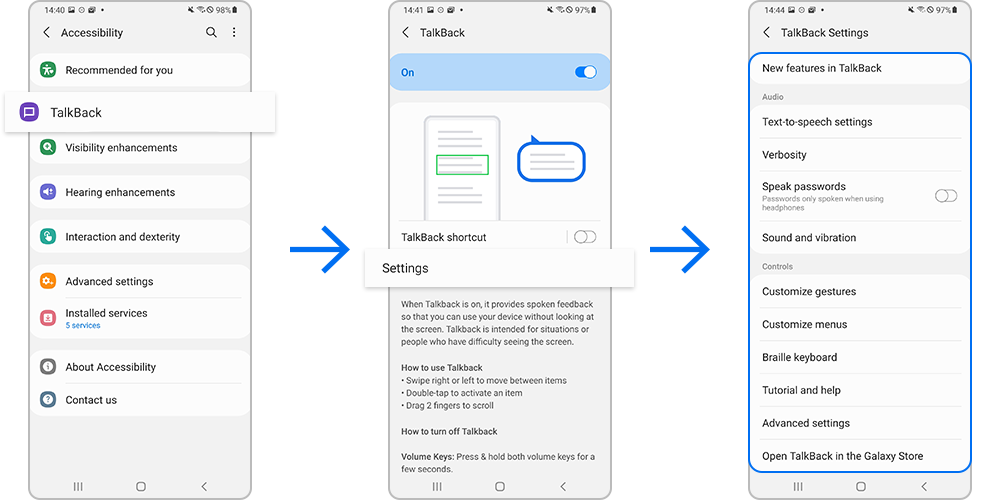
- ฟีเจอร์ใหม่ใน TalkBack: ตรวจสอบการอัพเดตที่สำคัญและการเปลี่ยนแปลงของ TalkBack
- การตั้งค่าการแปลงข้อความเป็นคำพูด: เปลี่ยนการตั้งค่าสำหรับฟีเจอร์การแปลงข้อความเป็นคำพูดที่ใช้เมื่อเปิดใช้งาน TalkBack เช่น ภาษา, ความเร็ว และอื่นๆ
- การใช้คำฟุ่มเฟือย: ปรับแต่งการตั้งค่าโดยละเอียดสำหรับการตอบกลับด้วยเสียง
- พูดรหัสผ่าน: ตั้งค่าให้เครื่องอ่านออกเสียงตัวอักษรเมื่อคุณป้อนรหัสผ่าน หากคุณปิดใช้งานฟีเจอร์นี้ อุปกรณ์จะอ่านออกเสียงรหัสผ่านเมื่อคุณใช้หูฟังเท่านั้น
- เสียงและการสั่น: เปลี่ยนการตั้งค่าเสียงสำหรับ TalkBack
- ปรับแต่งท่าทางสัมผัส: ดูท่าทางนิ้วต่างๆ เพื่อควบคุมหน้าจอในขณะที่คุณใช้ TalkBack และปรับแต่งการตั้งค่าสำหรับท่าทางสัมผัส
- ปรับแต่งเมนู: เลือกเมนู TalkBack และเมนูการอ่านที่จะใช้
- แป้นพิมพ์อักษรเบรลล์: ป้อนตัวอักษรและตัวเลขบนหน้าจออย่างง่ายดายโดยใช้แป้นพิมพ์อักษรเบรลล์ 6 จุด
- บทแนะนำและความช่วยเหลือ: เรียนรู้วิธีใช้ TalkBack
- การตั้งค่าขั้นสูง: กำหนดการตั้งค่าขั้นสูงสำหรับ TalkBack
- เปิด TalkBack ใน Galaxy Store: เปิด TalkBack จาก Galaxy Store แล้วตรวจหาการอัพเดต
หมายเหตุ: ภาพหน้าจอและเมนูของอุปกรณ์อาจแตกต่างกันไปตามรุ่นอุปกรณ์และเวอร์ชันของซอฟต์แวร์
ขอบคุณสำหรับความคิดเห็นของคุณ
โปรดตอบคำถามทุกข้อ
_JPG$)









